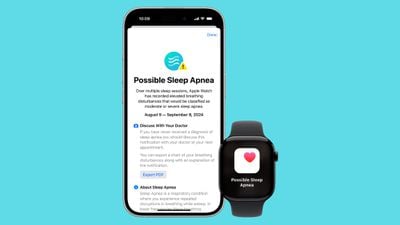iOS 18.2: در اینجا نحوه کار دسته های ایمیل آمده است
با iOS 18.2، اپل نمای دسته بندی ها را در برنامه Mail اضافه کرد که برای سازماندهی ایمیل های دریافتی شما بر اساس نوع طراحی شده است. Category بهترین پاسخ را از کاربران آیفون دریافت نکرده است، بنابراین فکر کردیم آن را بررسی کنیم.
دستههای ایمیل صندوق ورودی ایمیل شما را در بخشهای زیر سازماندهی میکند: اصلی برای مهمترین پیامهای شما، معاملات برای سفارشها و رسیدهای شما، تبلیغات برای معاملات و پیشنهادات، و بهروزرسانیها برای اخبار، اشتراکها و اجتماعی.
وقتی دستههای ایمیل فعال است، صندوق ورودی اصلی شما در جلو و وسط قرار میگیرد و سپس میتوانید برای مشاهده سایر ایمیلهایی که در دستههای دیگر قرار میگیرند، انگشت خود را روی آن بکشید. ایده این است که ایمیلهایی که مانند خبرنامهها و معاملات مهم نیستند، کنار گذاشته میشوند، اما یک مزیت اضافه نیز وجود دارد که تمام رسیدهای سفارش شما در یک نقطه یا ایمیلهای مربوط به فروش شما در یک بخش از صندوق ورودی شما باشد.
همچنین یک ویژگی مفید وجود دارد که تمام ایمیلهای یک فرستنده را در یک نمای جمع میکند، بنابراین میتوانید تمام ایمیلهای آمازون خود را در یک مکان یا هر چیزی را که از یک شرکت هواپیمایی دریافت کردهاید مشاهده کنید. برای دسترسی به این نما، فقط باید روی هر ایمیلی از آن فرستنده ضربه بزنید و سپس به بالا بروید تا پیامهای دیگر را ببینید.
صندوق ورودی اصلی حاوی ایمیلهایی از دستههای دیگر است، و این ویژگی برای شخصی که صندوق ورودی بسیار بالایی دارد منطقی است، اما احتمالاً چیزی نیست که افراد صندوق ورودی صفر آن را دوست داشته باشند.
اگر دستههای ایمیل را دوست ندارید، میتوانید با ضربه زدن روی سه نقطه در گوشه سمت راست بالای برنامه Mail به نمای فهرست برگردید، اما اگر میخواهید دستههای ایمیل را امتحان کنید، چند نکته وجود دارد. قابل توجه است
برای اینکه به نمای صندوق ورودی خود با همه ایمیلها به ترتیب زمانی بدون تعویض نماها دسترسی پیدا کنید، کافی است نوار دستهبندی را به سمت چپ بکشید تا به گزینه «همه نامهها» برسید.
ارسال ایمیل به دسته اشتباه غیرمعمول نیست، و اگر این اتفاق افتاد، میتوانید روی ایمیل ضربه بزنید، روی سه نقطه در گوشه سمت راست بالای نمایشگر ضربه بزنید و سپس گزینه دستهبندی فرستنده را انتخاب کنید. یک دسته به صورت دستی
وقتی روی پیامی از فرستنده ضربه میزنید، میتوانید با استفاده از سه نقطه در سمت راست بالای نمایشگر و انتخاب گزینه «Trash All» همه ایمیلهای آن فرستنده را حذف کنید.
نظر شما در مورد دسته بندی ها در ایمیل چیست؟ آیا این قابلیتی است که قصد استفاده از آن را دارید؟ در نظرات زیر به ما اطلاع دهید.